在Excel操作中,统计个数是一项常见且重要的任务。以下为大家介绍三种Excel表格统计个数的方法:
方法一、通过状态栏预览进行统计
这是最为简便的统计个数的方法。当我们需要统计某列的个数时,只需用鼠标选中该列的单元格区域。例如,选中B列单元格区域后,在Excel界面底部的【状态栏】会自动显示该列的个数。在示例中,B列的统计个数为7个。

再如,当我们选中C列时,由于【大乔】和【小乔】所在单元格没有输入【年龄】,也就是C列存在部分空单元格,此时状态栏显示的统计个数为5个。

方法二、使用Count函数进行通用计数
操作步骤:
这种方法相较于状态栏预览更加高效。首先,点击想要显示统计结果的单元格,例如G2单元格。然后,在编辑栏输入Count函数:=COUNT(),接着用鼠标选中需要统计个数的列,如C列,最后按下回车键,就能得到该列数值的个数。在示例中,C列通过Count函数统计出的个数为6个。
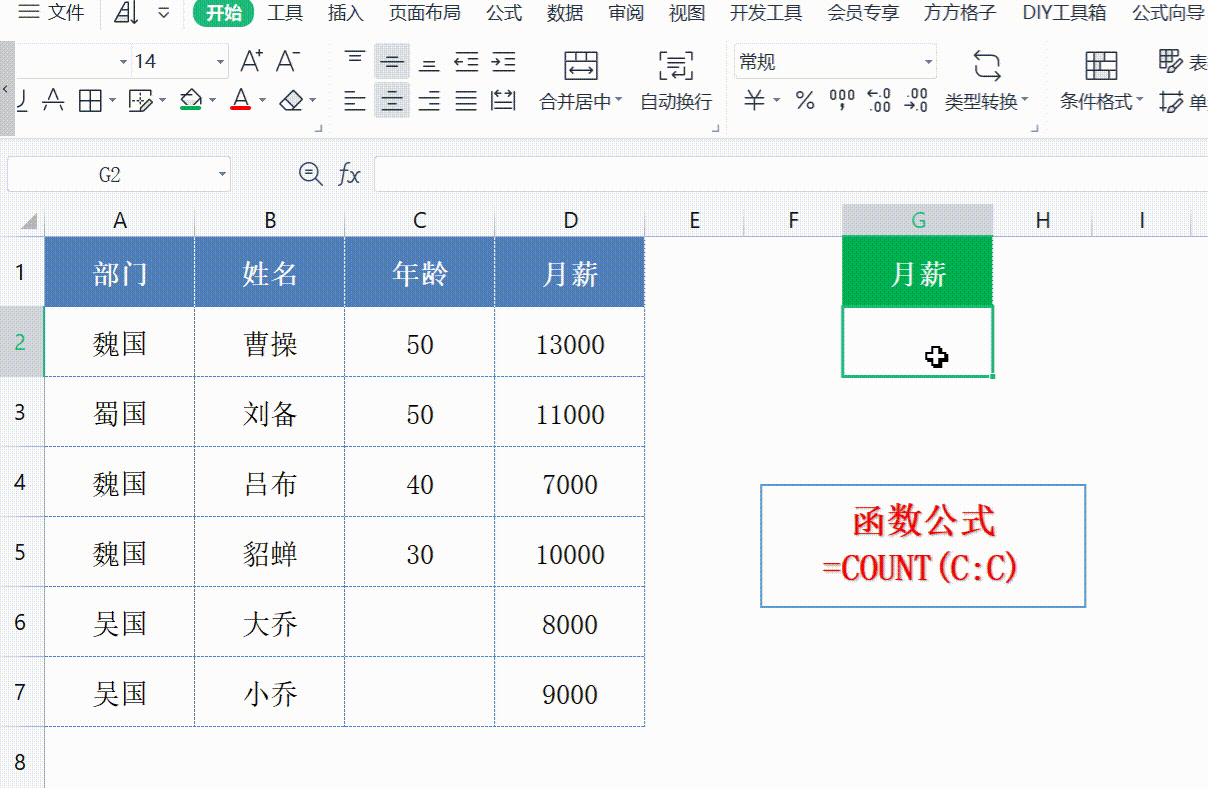
如果要统计其他列,例如【月薪】列,只需要将函数参数修改为:C:C即可。需要注意的是,Count函数统计的是数值的个数,所以如果该列第一行是非数值内容(如文本标题),则不会被计入个数。
相关拓展函数:
如果想要计算所有文本的个数,可以使用CountA函数。而在实际工作场景中,更常用的是Countif函数。
方法三、利用Countif函数进行条件计数

操作步骤:
以统计【魏国】员工个数为例,双击G2单元格,输入Countif函数:=COUNTIF(A:A,F2),再按下回车键,就能快速统计出符合条件的个数。
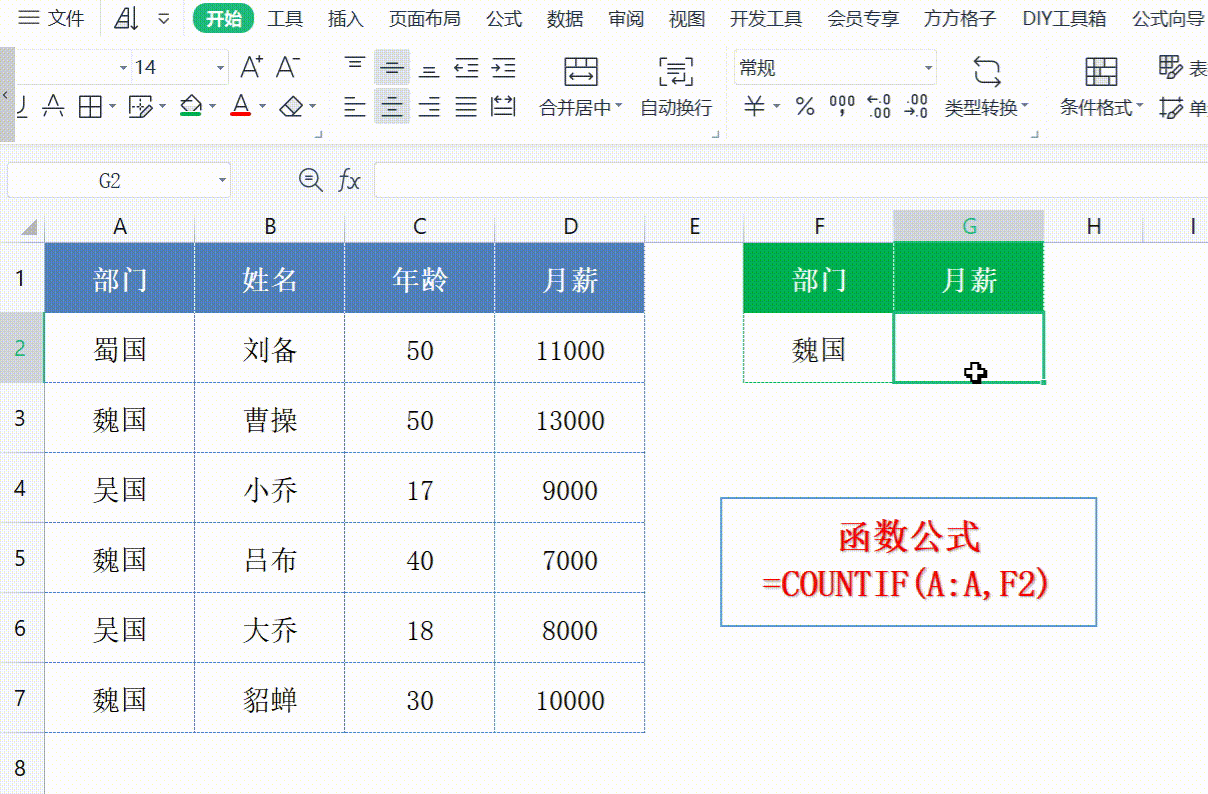
函数参数解析:
在Countif函数中,第一个参数A:A表示计数区域,即我们要在A列这个范围内进行统计;第二个参数F2表示计数条件,在该示例中,F2单元格的内容是【魏国】,也就是要统计A列中属于【魏国】的员工个数。
总结
Excel提供了多种方便快捷的方法来统计个数,无论是简单地通过状态栏预览,还是使用具有针对性的函数如Count、CountA和Countif等。状态栏预览适合快速查看少量数据的个数情况,简单直观。Count函数对于数值个数的统计非常实用,能够帮助我们高效地处理数据列中的数值数量。而Countif函数则在需要依据特定条件进行统计时大显身手,能够准确地筛选出符合条件的数据个数。在实际的Excel数据处理工作中,我们可以根据具体的数据情况和统计需求灵活选择合适的方法,这样不仅可以提高工作效率,还能确保统计结果的准确性,让我们在数据处理的过程中更加得心应手。










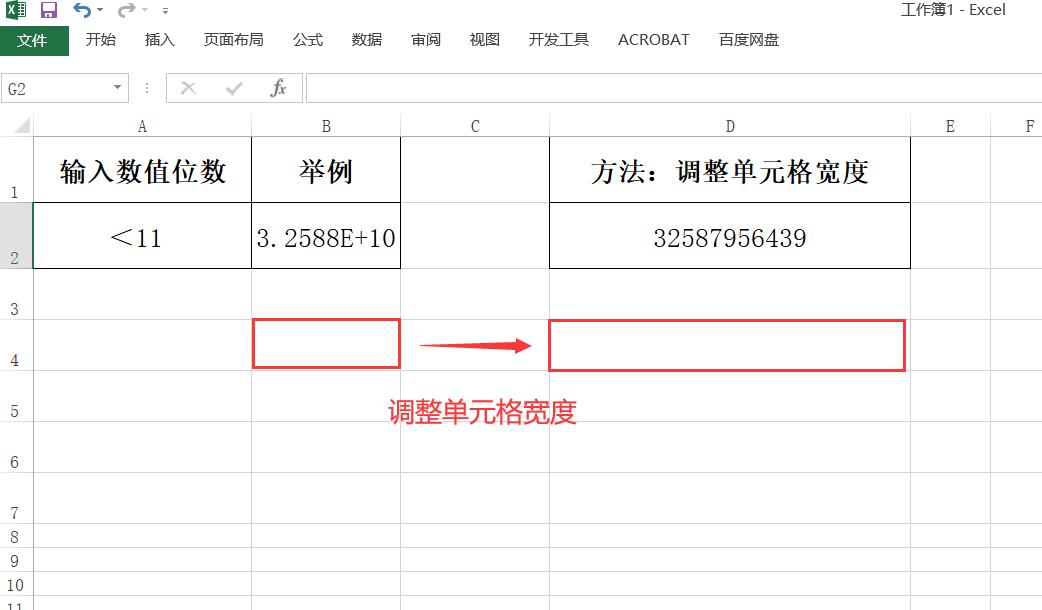
评论 (0)